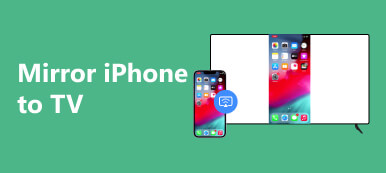Con i progressi tecnologici, è diventato più facile che mai godersi contenuti multimediali e contenuti dal tuo dispositivo Android su un grande schermo. Il mirroring dello schermo ti consente di trasmettere in streaming video, foto e persino giochi dal tuo telefono Android al televisore. Questo articolo esplorerà vari metodi di mirroring dello schermo da Android alla TV, con e senza connettività Wi-Fi.

Parte 1. Come impostare il mirroring dello schermo su Android e TV
Non tutti i dispositivi Android supportano il mirroring dello schermo. Tuttavia, la maggior parte dei dispositivi moderni dispone di una funzione di mirroring dello schermo integrata, come Smart View di Samsung o Chromecast di Google. È importante verificare se il tuo dispositivo supporta il mirroring dello schermo prima di procedere.
Alcuni televisori moderni dispongono di funzionalità di mirroring dello schermo integrate, mentre altri richiedono hardware aggiuntivo, come un dispositivo di streaming o un dongle. Il tuo dispositivo Android e la TV devono essere collegati alla stessa rete affinché il mirroring dello schermo funzioni. Vai su Impostazioni sul tuo telefono Android e TV per abilitare la funzione Screen Mirroring o Trasmetti schermo.
Parte 2. Come eseguire il mirroring di Android sulla TV con o senza Wi-Fi
In questa parte condivideremo cinque metodi per eseguire il mirroring dello schermo da Android alla TV, utilizzando e senza Wi-Fi. Continua a leggere per scoprire come eseguire facilmente il mirroring dello schermo Android su una TV.
Mirroring dello schermo da Android alla TV con Chromecast
Se la tua TV è dotata di Chromecast o è collegata a un dispositivo Chromecast separato, puoi utilizzarlo per il mirroring dello schermo. Basta avviare il file Home page di Google app sul tuo dispositivo Android, individua il tuo dispositivo Chromecast e tocca Schermo di trasmissione pulsante.

Mirroring dello schermo da Android a TV Samsung utilizzando Smart View
Gli smartphone Samsung sono dotati della funzione Smart View, che semplifica il mirroring dello schermo. Avvia l'app Smart View sul tuo dispositivo Samsung, seleziona la tua TV Samsung dai dispositivi disponibili e tocca il pulsante di mirroring per avviare la connessione.

Mirroring dello schermo da Android alla TV tramite Miracast
Per eseguire il mirroring di un dispositivo Android su una smart TV utilizzando Miracast, avrai bisogno di una smart TV compatibile o di un dispositivo abilitato per Miracast come un dongle abilitato per Miracast. Assicurati che il tuo dispositivo Android supporti Miracast. La maggior parte dei dispositivi Android che eseguono Android 4.2 o versioni successive dovrebbero avere questa funzionalità. Dovresti verificare se il tuo telefono lo supporta andando su Impostazioni, Display e Trasmetti schermo.
Collega la tua TV o il tuo dispositivo compatibile con Miracast alla stessa rete Wi-Fi del tuo telefono Android. Scorri verso il basso dallo schermo superiore per toccare Schermo di trasmissione o un'opzione simile. Il tuo dispositivo cercherà i dispositivi disponibili a cui trasmettere. Trova la tua TV o il dispositivo compatibile con Miracast dall'elenco e selezionalo. Una volta connesso, lo schermo del tuo dispositivo Android verrà duplicato sulla TV o sul dispositivo abilitato Miracast.
Ottieni le migliori app di mirroring dello schermo per Android sulla TV
Sul Google Play Store sono disponibili molte app di terze parti che abilitano mirroring dello schermo dal tuo telefono Android alla tua smart TV. Alcune opzioni popolari includono Miracast Screen Mirroring, AllCast e AirScreen. Scarica e installa l'app di mirroring dello schermo che preferisci e seleziona la tua TV come destinazione del mirroring.

Mirroring dello schermo da Android a TV senza Wi-Fi
Mentre il Wi-Fi è il modo più conveniente per specchia il tuo Android dispositivo a una TV, non è sempre disponibile. Questa sezione esplorerà un metodo alternativo per il mirroring senza Wi-Fi.
Uno dei modi più semplici per eseguire il mirroring del tuo dispositivo Android sulla TV senza Wi-Fi è utilizzare una connessione cablata con un cavo HDMI. Controlla se il tuo dispositivo Android supporta l'uscita HDMI. In tal caso, avrai bisogno di un adattatore HDMI o di un adattatore MHL (Mobile High-Definition Link) per collegare il dispositivo alla TV.

Utilizza il cavo HDMI corretto per collegare la TV al tuo dispositivo Android. Cambia la sorgente di ingresso della TV sulla porta HDMI a cui hai collegato il tuo dispositivo Android. Una volta passata alla sorgente del segnale corretta, lo schermo Android dovrebbe essere specchiato sulla TV.
La migliore app di mirroring dello schermo da Android a PC
Il mirroring dello schermo da Android a PC è utile per la condivisione di contenuti, i giochi, il test e lo sviluppo di app e altro ancora. Per eseguire il mirroring del tuo dispositivo Android su un PC Windows, puoi fare affidamento su Apeaksoft facile da usare Specchio del telefono.

4,000,000+ Download
Effettua il mirroring dello schermo del dispositivo Android su un PC Windows 11/10/8/7.
Collega il telefono al PC con opzioni flessibili, WiFi/codice QR/cavo USB.
Duplica gli schermi del tuo iPhone e iPad su un computer in tempo reale.
Cattura le tue attività Android e iPhone con un'elevata qualità dell'immagine e del suono.

Parte 3. Domande frequenti sul mirroring dello schermo da Android alla TV
Cos'è il mirroring dello schermo su Android?
Il mirroring dello schermo è il processo di duplicazione in modalità wireless dello schermo del tuo dispositivo Android su uno schermo più grande, come un televisore o un monitor. Ti consente di goderti i contenuti su uno schermo più grande e coinvolgente.
Come eseguire il mirroring del tuo telefono Android su una TV Roku?
Per eseguire il mirroring di un telefono Android su una Roku TV, dovresti collegarli alla stessa rete Wi-Fi. Vai su Impostazioni sulla tua Roku TV e scegli Sistema, seguito da Mirroring schermo. Abilita il mirroring dello schermo sulla TV.
Sul tuo telefono Android, scorri la parte superiore dello schermo per aprire il pannello delle notifiche. Cerca un'opzione Mirroring schermo o Trasmetti e toccala. Dovrebbe apparire un elenco di dispositivi disponibili, inclusa la tua Roku TV. Scegli la tua Roku TV da connettere.
Come posso eseguire il mirroring del mio Android su Vizio TV?
Sulla tua TV Vizio, vai al menu Ingresso o Sorgente e seleziona l'opzione di mirroring dello schermo. Il nome di questa opzione può variare a seconda del modello specifico di TV Vizio.
Sul tuo dispositivo Android, vai al menu Impostazioni e tocca l'opzione Dispositivi connessi o Display. Cerca l'opzione Cast o Mirroring schermo e sceglila. Il tuo dispositivo Android cercherà i dispositivi disponibili a cui trasmettere. Seleziona la tua TV Vizio dall'elenco.
Conclusione
Mirroring dello schermo da Android alla TV fornisce un modo semplice per condividere contenuti con altri o godere di un display più ampio per le tue app, giochi e video preferiti. Seguendo i cinque metodi descritti in questo post, puoi trasmettere facilmente lo schermo del tuo Android a una TV con o senza Wi-Fi.